如何修復 iPhone 和 Android 上的 Instagram 滯後問題
已發表: 2022-03-12Instagram 依賴於照片和視頻等多媒體內容,因此該應用程序需要適當的環境才能運行。 如果任何資源丟失或出現故障,您會發現 Instagram 在您的 iPhone 或 Android 手機上滯後。 如果發生這種情況,您必須解決根本問題才能使應用程序恢復正常。
由於這個社交媒體應用程序在您的智能手機上滯後沒有任何原因,您必須嘗試一些解決方案才能修復您的應用程序。 這是您可以嘗試的。
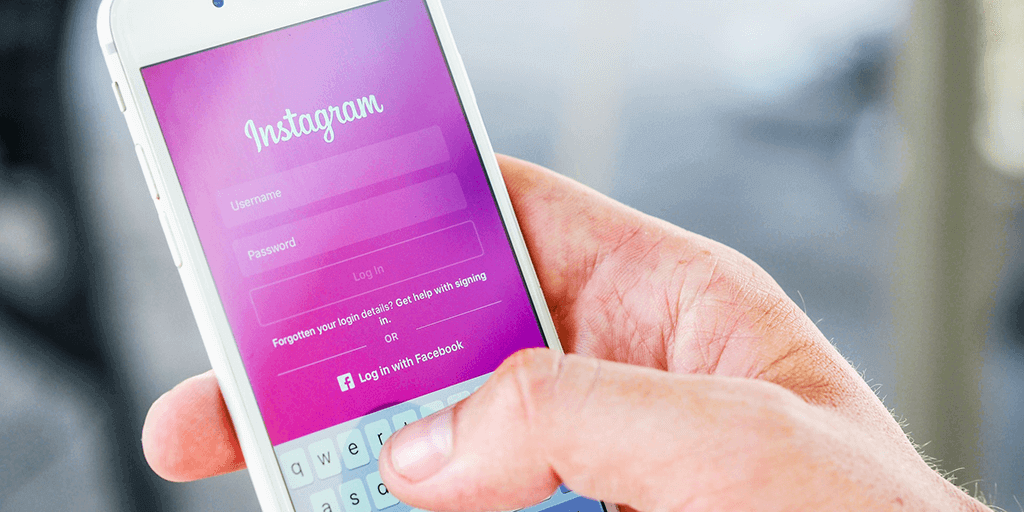
檢查 Instagram 是否已關閉
與 WhatsApp 和許多其他在線服務一樣,Instagram 有時也會面臨停機。 發生這種情況時,您的 Instagram 應用將無法正確加載內容。 這會讓您感覺應用程序出現故障,但真正的問題是應用程序無法從公司的服務器獲取新內容。
要檢查 Instagram 是否面臨中斷,請訪問 Downdetector 之類的網站並檢查該網站是否顯示平台已關閉。 如果您發現 Instagram 確實面臨中斷,則必須等到服務器重新啟動並運行。
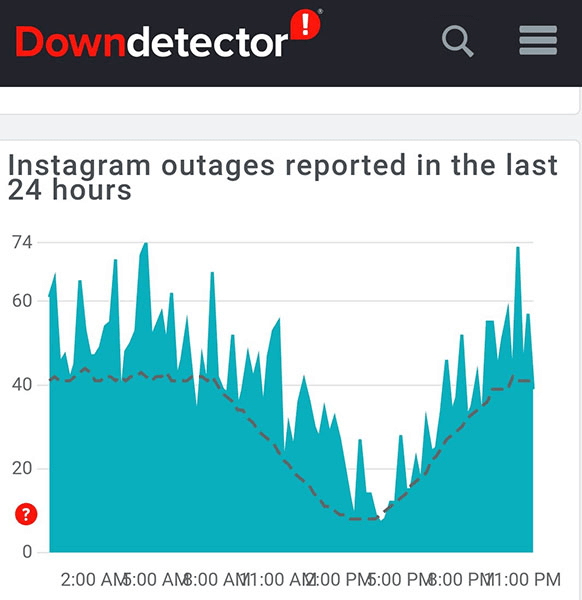
如果不是這種情況,請繼續閱讀以發現更多修復。
通過關閉並重新啟動應用程序來修復 Instagram
解決手機上大多數與應用程序相關的問題的一種快速方法是關閉並重新打開有問題的應用程序。 執行此操作時,您的應用會清除臨時文件,從而解決這些文件的任何問題。
如果您在 Android 手機上使用 Instagram,您可以嘗試強制關閉並重新打開該應用程序以解決問題。
在 iPhone 上
- 按下主屏幕按鈕或從 iPhone 底部向上滑動以查看您打開的應用程序。
- 在Instagram 上查找並向上滑動以關閉應用程序。
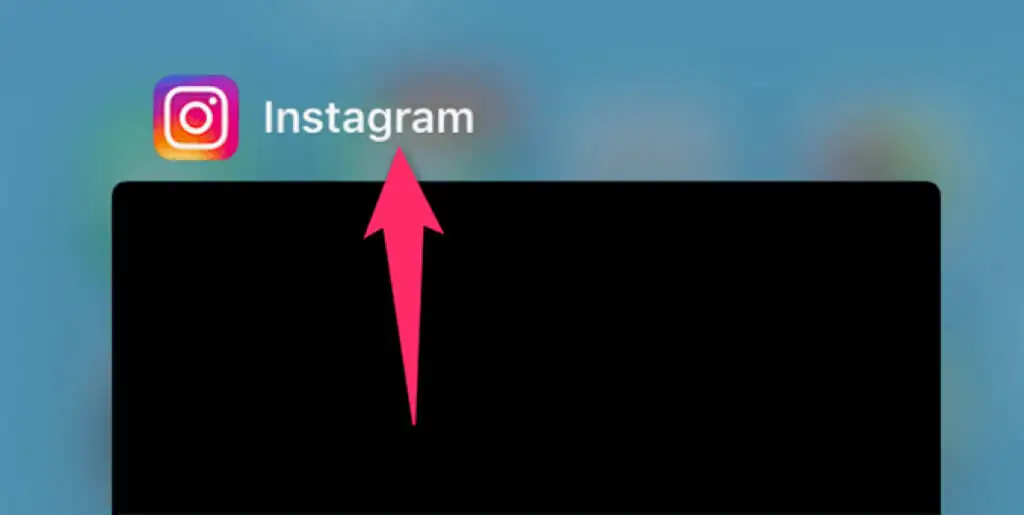
- 點擊主屏幕上的Instagram以啟動應用程序。
在安卓上
- 按最近的應用程序按鈕並在Instagram 上向上滑動以關閉應用程序。
- 如果簡單的關閉不能解決問題,請先在手機上打開“設置”來強制關閉應用。
- 前往設置中的應用和通知> Instagram 。
- 點擊強制停止選項以強制關閉應用程序。
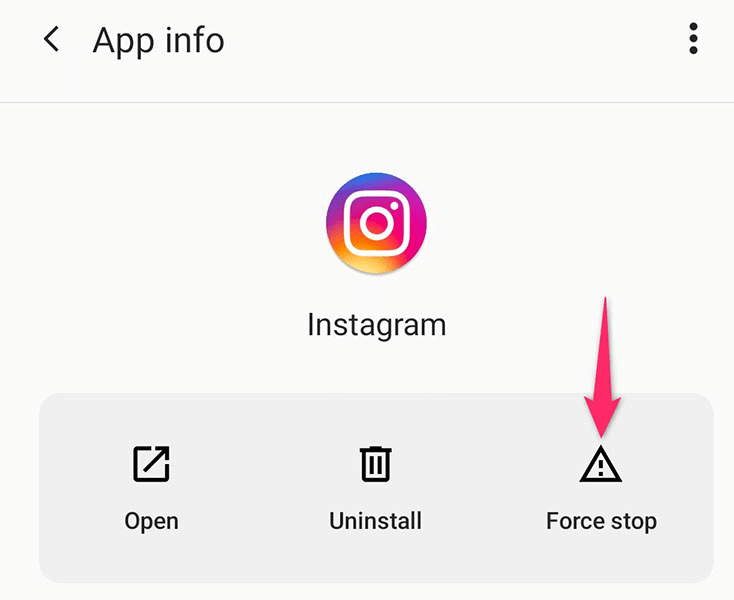
- 在您的應用程序抽屜中找到並點按Instagram以重新啟動該應用程序。
檢查手機的互聯網連接
Instagram 是依賴手機互聯網連接獲取內容的應用之一。 如果您的手機沒有有效或穩定的互聯網連接,您會發現 Instagram 在您的設備上滯後。
在這種情況下,您可以通過打開手機的網絡瀏覽器並啟動 Google 等網站來驗證您的 Wi-Fi 或移動互聯網是否正常工作。 如果站點加載,您的互聯網可以正常工作,並且沒有問題。 在這種情況下,請遵循本指南中的其他修復。
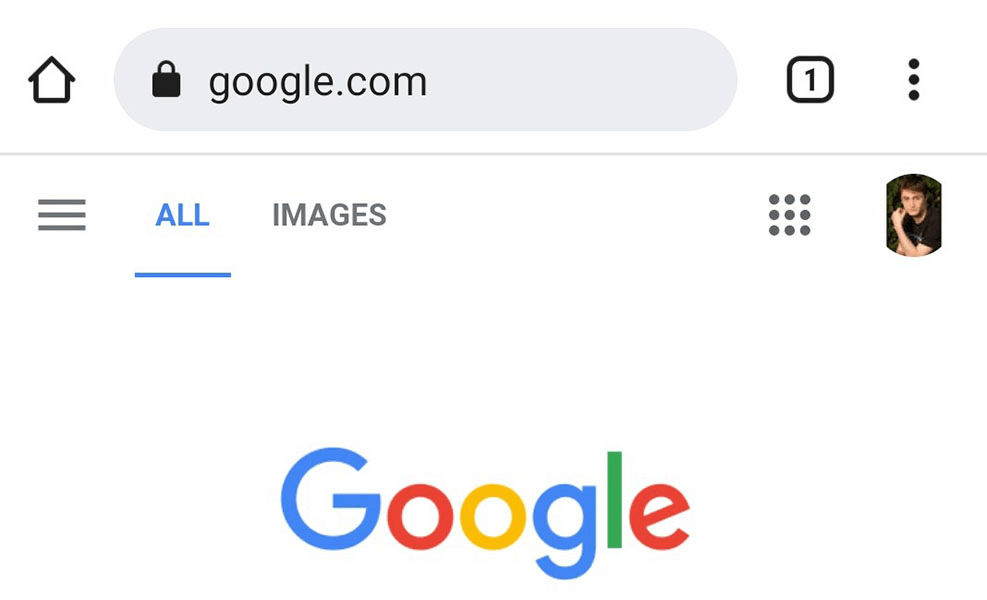
如果您無法加載 Google 網站,則您的手機可能存在互聯網問題。 在這種情況下,請嘗試修復您的互聯網連接或聯繫您的互聯網服務提供商尋求幫助。
清除 Instagram 的緩存文件
Instagram 會創建緩存文件以快速為您提供所需的內容。 但是,這些緩存文件有時會出現問題並導致應用程序出現各種問題。
幸運的是,您可以刪除 Instagram 的緩存文件並可能解決您的問題。 知道您只能在 Android 手機上執行此操作,因為 iPhone 不提供清除應用程序緩存的選項。
- 如果應用程序已在您的手機上運行,請關閉 Instagram。
- 在您的 Android 手機上打開設置。
- 在設置中進入應用和通知> Instagram 。
- 點擊存儲和緩存選項。
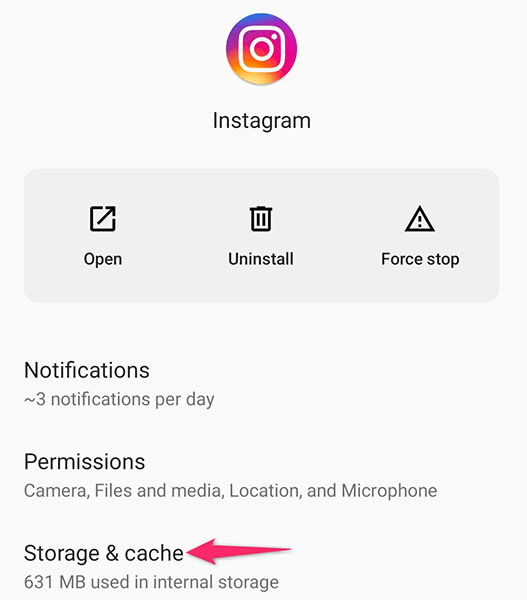
- 選擇清除緩存以刪除 Instagram 的緩存文件。
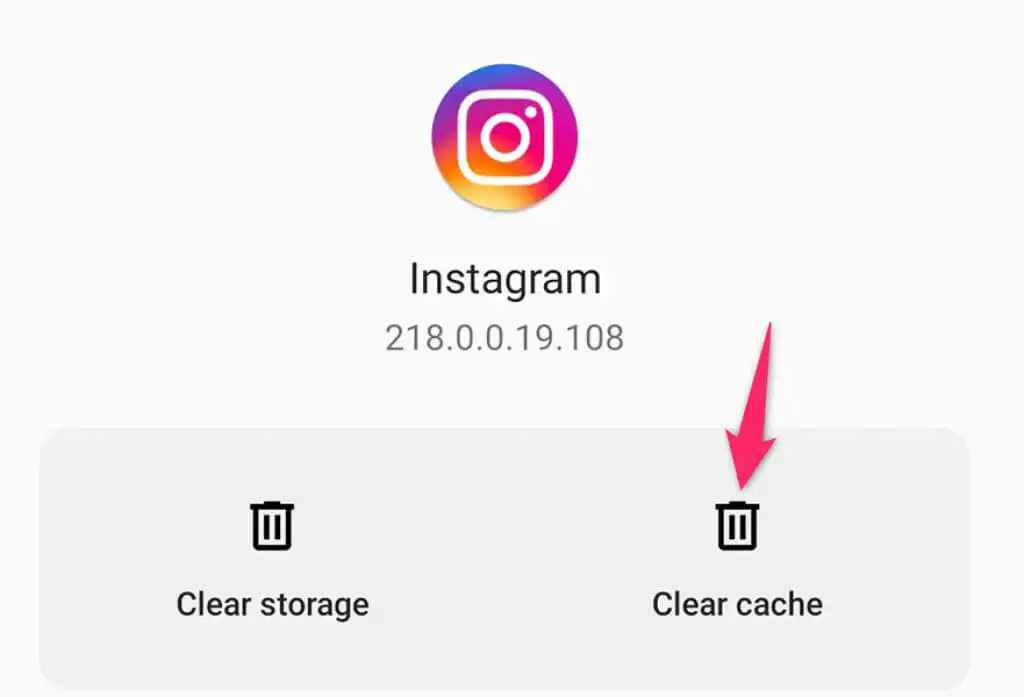
- 啟動 Instagram,您的延遲問題可能會得到解決。
禁用 Instagram 的流量節省模式
適用於 iPhone 和 Android 的 Instagram 提供數據保護模式以節省移動數據使用量。 如果您在 Instagram 帳戶中打開了此選項,這可能就是應用滯後的原因。 這是因為數據保護模式不允許應用程序充分運行。
禁用數據保護程序以查看是否可以防止您的 Instagram 應用程序滯後是值得的。 您可以隨時重新啟用該模式。
- 在 iPhone 或 Android 手機上打開 Instagram。
- 點擊應用程序底部欄中的個人資料圖標。
- 選擇個人資料頁面右上角的三個水平線。
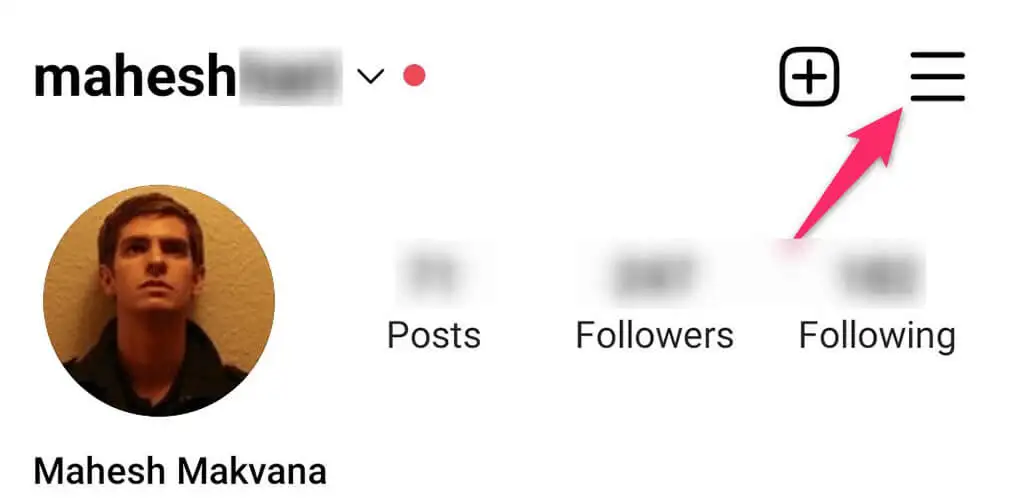
- 從打開的菜單中選擇設置。
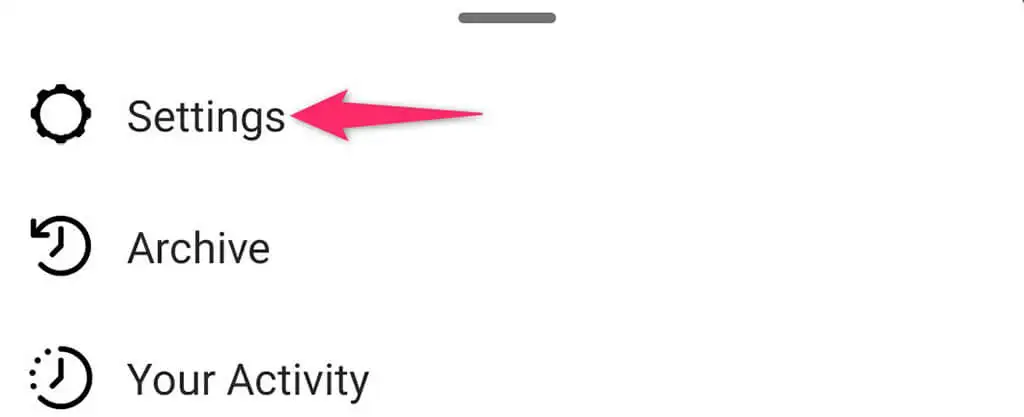
- 在設置頁面上選擇帳戶。
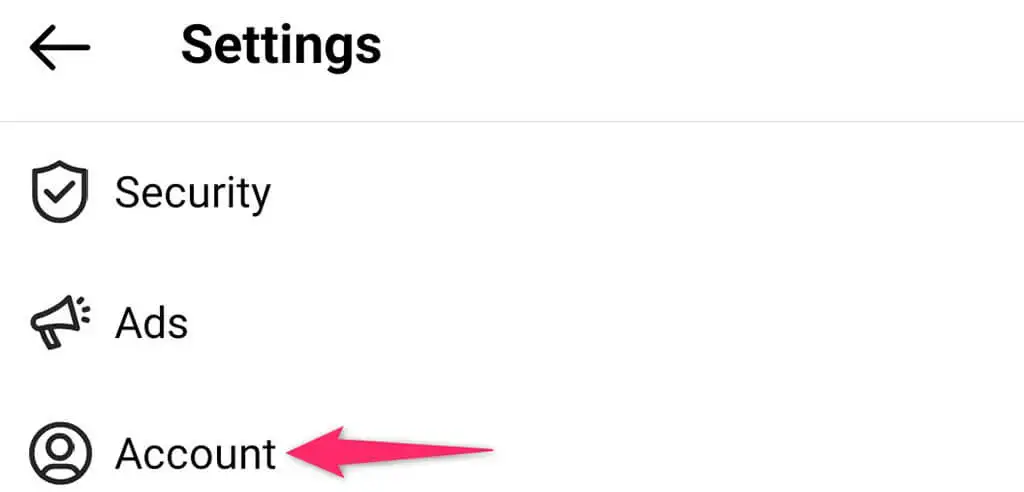
- 選擇蜂窩數據使用。
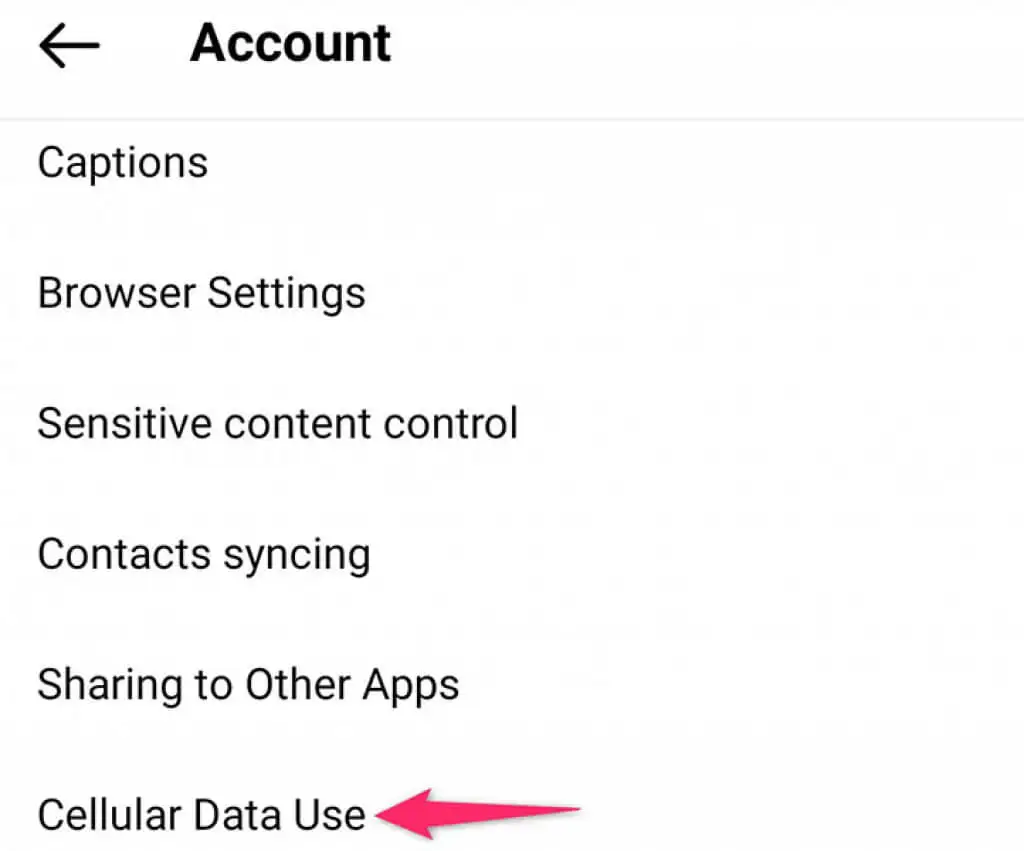
- 將數據保護程序的切換開關轉到關閉位置。
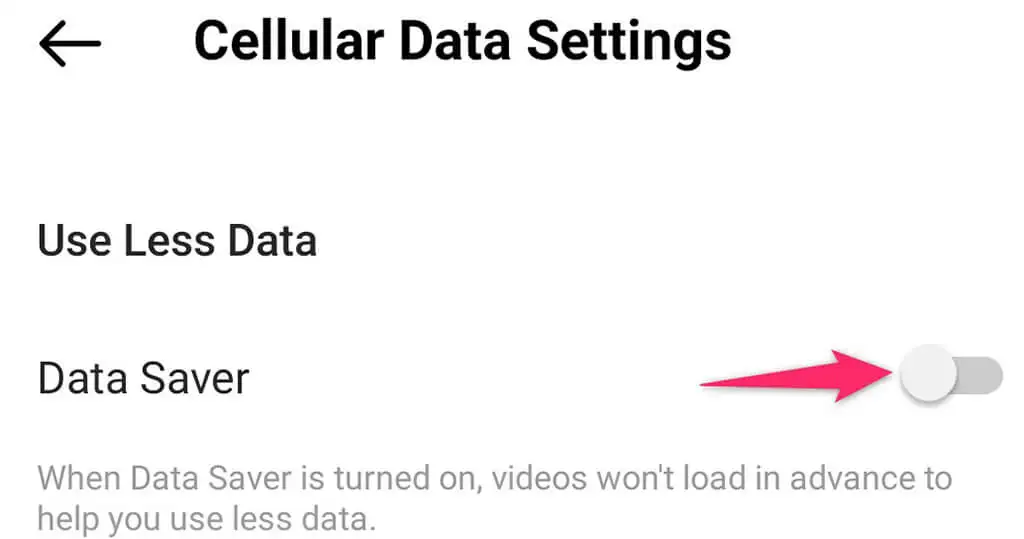
- 關閉並重新打開Instagram 。
關閉 Instagram 中的高質量媒體
Instagram 以高質量加載您的內容,以確保您獲得最佳體驗。 但是,這樣做有時會導致應用程序滯後。 對於 Instagram 可使用的資源較少的舊手機尤其如此。

幸運的是,您可以關閉 Instagram 中的高質量媒體,這可能會解決您的問題。
- 在 iPhone 或 Android 手機上打開Instagram應用程序。
- 點擊您的個人資料,選擇三個水平線,然後選擇設置。
- 在設置中導航到帳戶>蜂窩數據使用。
- 點擊高分辨率媒體選項。
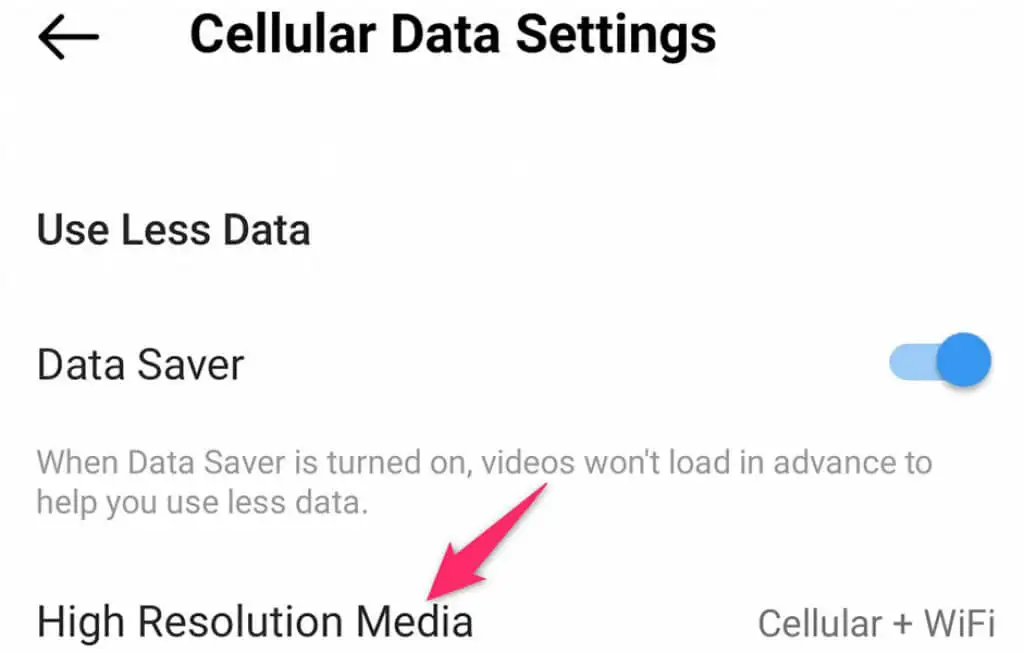
- 啟用從不選項。
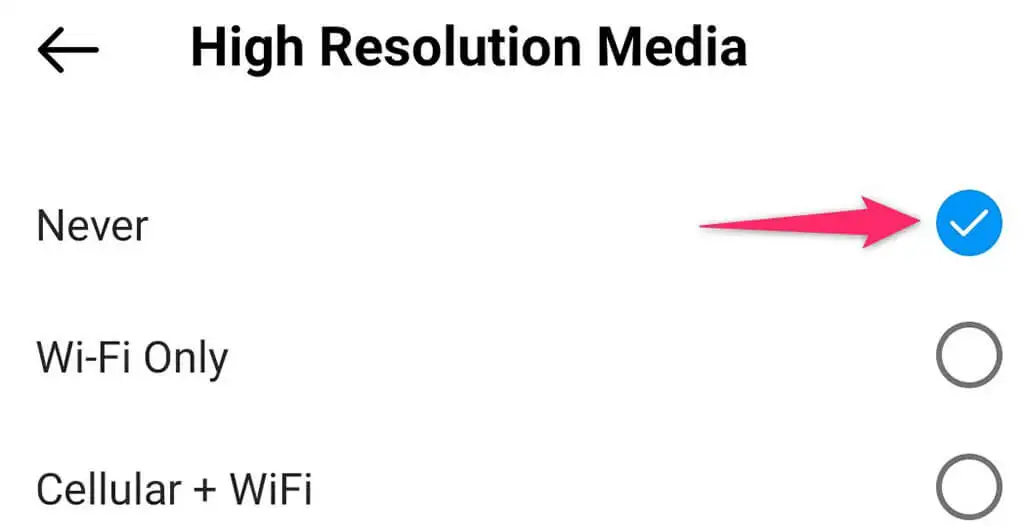
- 關閉並重新啟動 Instagram。
從 Play 商店或 App Store 更新 Instagram 應用程序
無論是 Instagram 還是任何其他應用程序,過時的版本通常會導致許多問題,包括滯後問題。 如果您很長時間沒有更新 Instagram,可能是時候更新應用程序並修復現有問題了。
您可以使用 Android 手機上的 Google Play Store 和 iPhone 上的 Apple App Store 將 Instagram 更新到最新版本。 這些更新快速、免費、易於安裝,並且經常帶來新功能。
在 iPhone 上
- 關閉手機上的 Instagram。
- 啟動App Store並選擇底部的更新選項卡。
- 在應用列表中找到Instagram ,然後點擊應用旁邊的更新。
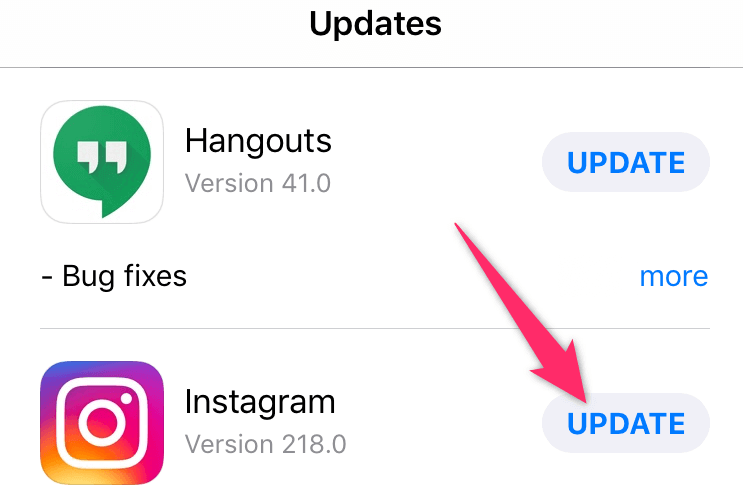
- 等待您的 iPhone 下載並安裝更新。
在安卓上
- 退出手機上的 Instagram 應用程序。
- 打開Play 商店,搜索Instagram ,然後在搜索結果中點擊Instagram 。
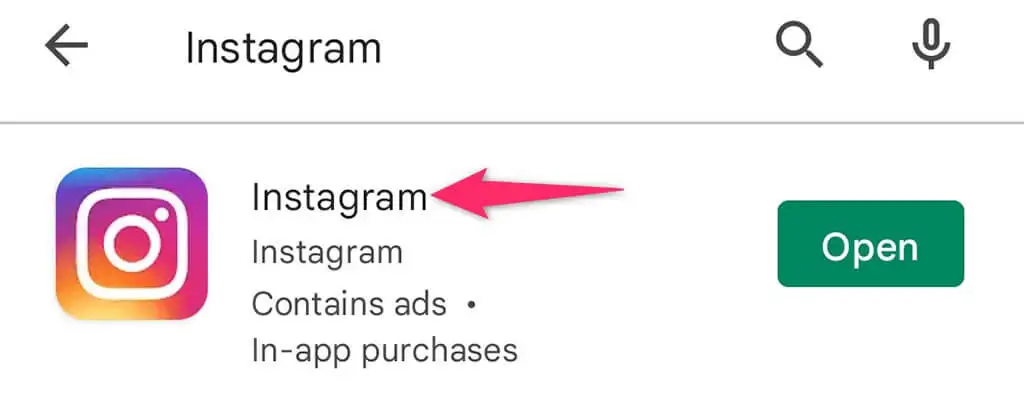
- 選擇更新按鈕以更新應用程序。
卸載並重新安裝 Instagram
如果您發現 Instagram 在更新應用程序後仍無法在 iPhone 或 Android 手機上運行,您可能需要完全刪除該應用程序,然後在手機上重新安裝該應用程序。 這將解決任何核心文件問題並允許 Instagram 正常運行。
重新安裝應用程序時,您需要您的 Instagram 登錄詳細信息才能登錄您的帳戶。
在 iPhone 上
- 在 iPhone 的主屏幕上點擊並按住Instagram 。
- 選擇應用左上角的X。
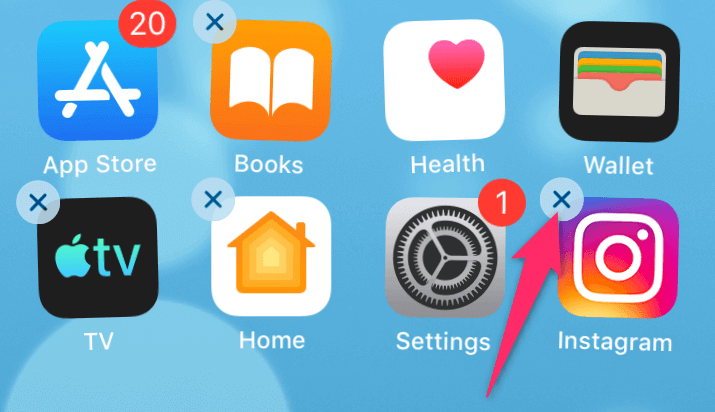
- 在提示中選擇刪除以刪除應用程序。
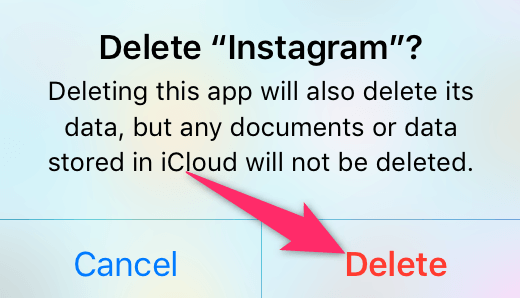
- 打開App Store ,搜索Instagram ,然後點擊應用旁邊的下載圖標。
- 啟動新安裝的應用程序。
在安卓上
- 打開您的應用程序抽屜並找到Instagram 。
- 點擊並按住Instagram並從菜單中選擇卸載。
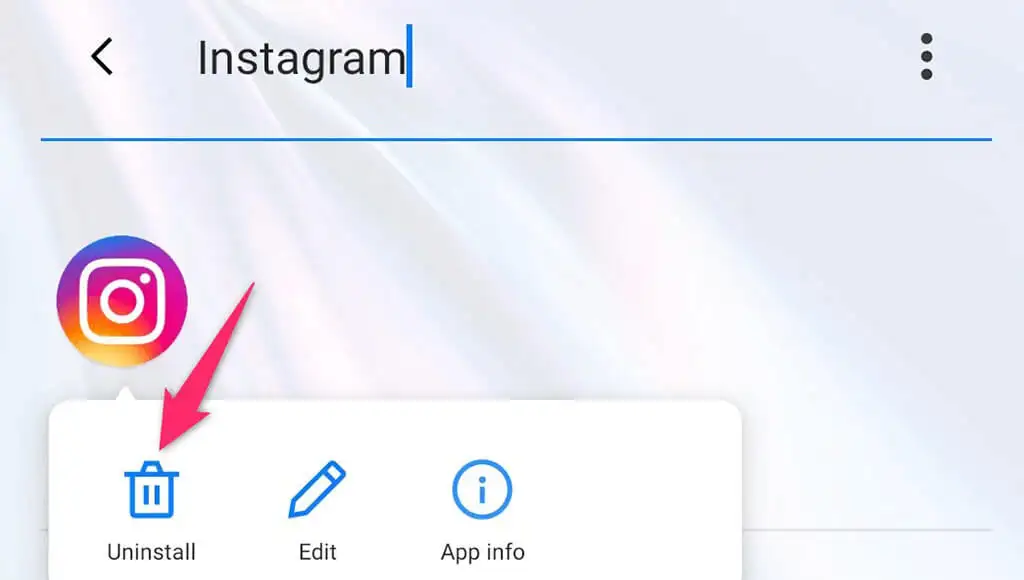
- 在提示中選擇確定以刪除應用程序。
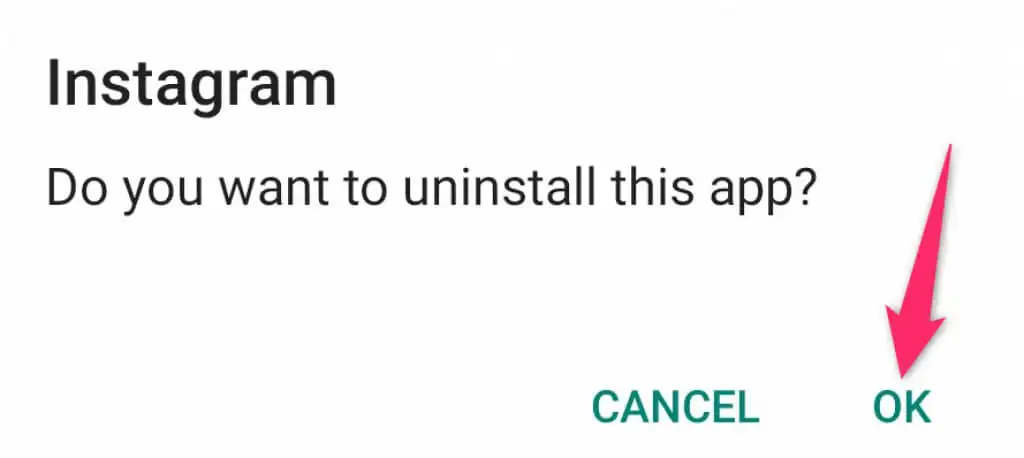
- 啟動Play Store ,搜索Instagram ,然後在搜索結果中點擊Instagram 。
- 選擇安裝按鈕以下載並安裝應用程序。
- 打開新安裝的應用程序。
防止 Instagram 在您的 iPhone 或 Android 手機上不再滯後
滯後問題非常令人沮喪,因為它們無法讓您順利地從一個項目導航到另一個項目。 如果您在手機上的 Instagram 中遇到延遲,請使用上述故障排除方法之一來解決問題並使應用程序再次流暢。 祝你好運!
